Kako hitro sešteti vrednosti brez skritega stolpca v Excelu?
Če želite sešteti vrednosti brez skritih vrstic, lahko uporabite formulo = SUBTOTAL () za reševanje, kako pa je, če bi sešteli vrednosti, pri katerih bi ignorirali skrite stolpce? V tem članku so predstavljeni triki za hitro seštevanje vrednosti samo v vidnih stolpcih.
Vrednosti vsote brez skritih stolpcev z VBA
Vsota / povprečje / štetje brez skritih stolpcev z Kutools za Excel ![]()
 Vrednosti vsote brez skritih stolpcev z VBA
Vrednosti vsote brez skritih stolpcev z VBA
Tukaj je koda VBA, ki vam lahko pomaga hitro sešteti samo vidne stolpce.
1. Pritisnite Alt + F11 tipke za prikaz Microsoft Visual za osnovne aplikacije okno.
2. klik Vstavi > Moduli in spodnjo kodo prilepite v novo Moduli okno.
VBA: Vsota samo vidnih vrednosti stolpcev
Public Function SumVisible(Rg As Range) As Double
'UpdatebyExtendOffice20160302
Dim xCell As Range
Dim xRg As Range
Dim xOutRg As Range
On Error Resume Next
Application.Volatile
Set xRg = Application.Intersect(Rg, Rg.Worksheet.UsedRange)
If Not (xRg Is Nothing) Then
For Each xCell In xRg
If (xCell.EntireRow.Hidden = False) And _
(xCell.EntireColumn.Hidden = False) Then
If xOutRg Is Nothing Then
Set xOutRg = xCell
Else
Set xOutRg = Application.Union(xCell, xOutRg)
End If
End If
Next
End If
If Not xOutRg Is Nothing Then
SumVisible = Application.Evaluate("SUM(" & xOutRg.Address & ")")
Else
SumVisible = 0
End If
End Function3. Shranite kodo in zaprite okno, nato pa se vrnite in izberite prazno celico, v katero boste postavili izračunani rezultat, in vnesite to formulo = SumVisible (A1: C9), pritisnite Vnesite tipka, dobljen je pravilen rezultat seštevanja.
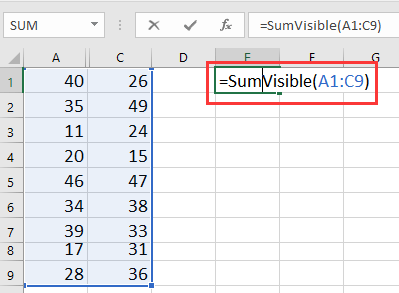
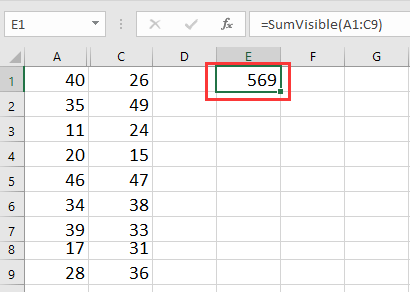
Nasvet: V formuli so A1: C9 celice, ki jih želite sešteti.
 Vsota / povprečje / štetje brez skritih stolpcev z Kutools za Excel
Vsota / povprečje / štetje brez skritih stolpcev z Kutools za Excel
Morda niste seznanjeni s kodo VBA, če pa jo že poznate Kutools za Excel lahko hitro in enostavno rešite to nalogo.
| Kutools za Excel, z več kot 300 priročne funkcije, vam olajša delo. |
po brezplačna namestitev Kutools za Excel, naredite spodaj:
1. Izberite prazno celico, ki bo postavila rezultat seštevanja, na primer E1, in kliknite Kutools > Kutools funkcije > Statistični in matematika > KONČNO. Oglejte si posnetek zaslona:
2. V Ljubljani Argumenti funkcije kliknite, da izberete celice, ki jih želite strniti v Reference besedilno polje, izračunani rezultat pa si lahko ogledate na dnu. Oglejte si posnetek zaslona:
3. klik OK, in sešteli so samo vidni stolpci.
z Kutools za Excel, lahko tudi preštejete ali izračunate povprečje v vidnih celicah / vrsticah / stolpcih. Oglejte si posnetek zaslona:
Nasvet: To formulo lahko vnesete tudi neposredno = KONČNO (A1: C9)/ = PREGLEDNO (A1: C9)/ = POVPREČNO (A1: C9) v celico, da dobite rezultat po namestitvi Kutools za Excel.
Najboljša pisarniška orodja za produktivnost
Napolnite svoje Excelove spretnosti s Kutools za Excel in izkusite učinkovitost kot še nikoli prej. Kutools za Excel ponuja več kot 300 naprednih funkcij za povečanje produktivnosti in prihranek časa. Kliknite tukaj, če želite pridobiti funkcijo, ki jo najbolj potrebujete...

Kartica Office prinaša vmesnik z zavihki v Office in poenostavi vaše delo
- Omogočite urejanje in branje z zavihki v Wordu, Excelu, PowerPointu, Publisher, Access, Visio in Project.
- Odprite in ustvarite več dokumentov v novih zavihkih istega okna in ne v novih oknih.
- Poveča vašo produktivnost za 50%in vsak dan zmanjša na stotine klikov miške za vas!
